谷歌浏览器安全证书异常解决方案详解

遇到谷歌浏览器提示“此站点无法提供安全的连接”或类似证书错误时,可按以下步骤排查解决:
确认设备时间准确。进入系统设置检查日期与时间设置是否正确,错误的系统时间会导致证书验证失败。若发现偏差应立即校准为当前标准时间。
更新浏览器至最新版本。打开Chrome后点击菜单中的“帮助”,选择“关于Google Chrome”,如有可用更新会自动检测并提供安装选项。新版本通常修复了旧版的证书兼容性问题。
清除缓存及临时文件。按下Ctrl+Shift+Delete组合键调出清理窗口,勾选“缓存的图片和文件”“Cookie和其他站点数据”,将时间范围设为“所有时间”,完成后重启浏览器尝试重新加载页面。
禁用QUIC协议测试网络连接。在地址栏输入chrome://flags/enable-quic并回车,找到实验性QUIC协议选项将其改为“禁用”,重新启动浏览器观察是否恢复访问。
临时关闭扩展程序干扰。逐个禁用已安装的插件尤其是广告拦截类工具,通过菜单进入扩展管理页面取消选中状态,然后刷新目标网页验证是否解决问题。
调整互联网安全级别。打开控制面板搜索“Internet选项”,切换至“安全”标签页,适当降低安全等级滑块至中等水平,保存设置后重新访问受限制的网站。
检查防火墙与杀毒软件规则。查看安全软件的历史记录是否存在对目标网站的拦截日志,可将特定域名加入白名单或暂时关闭防护功能进行测试。
尝试无痕浏览模式访问。新建隐私窗口(快捷键Ctrl+Shift+N),在这种模式下不会加载任何扩展程序和个人配置,有助于判断是否是第三方组件导致的冲突。
重置浏览器初始状态。前往设置底部的“高级”区域点击“还原设置”,确认操作后所有个性化修改将被清除,回到出厂默认配置状态再试访问问题网站。
若上述方法均无效,可能是网站自身证书已过期或配置错误。此时建议联系该网站的技术支持团队告知具体情况,等待对方更换有效证书后再行访问。对于企业内网用户,还需向IT部门确认是否有统一的代理服务器设置影响SSL握手过程。
猜你喜欢
Chrome浏览器插件冲突检测与解决方法详解
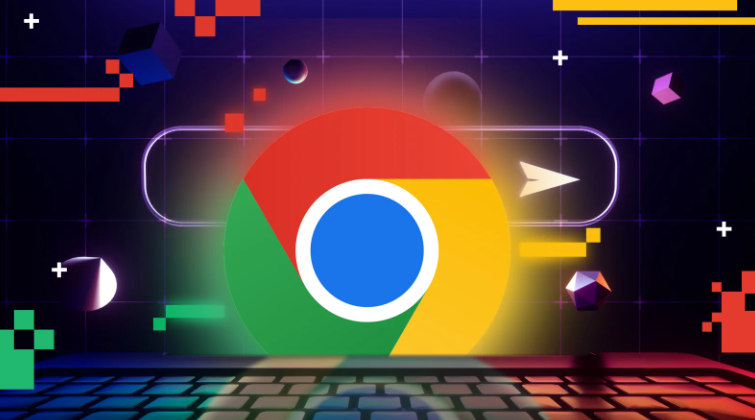 google浏览器插件是否具备自我更新机制
google浏览器插件是否具备自我更新机制
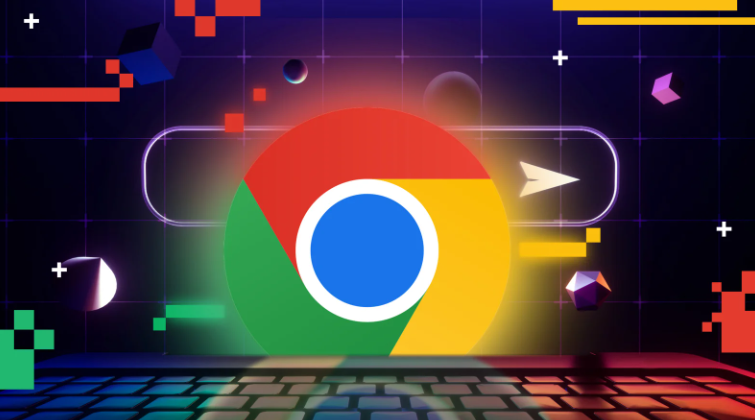 谷歌浏览器下载时遇到SSL错误的解决技巧
谷歌浏览器下载时遇到SSL错误的解决技巧
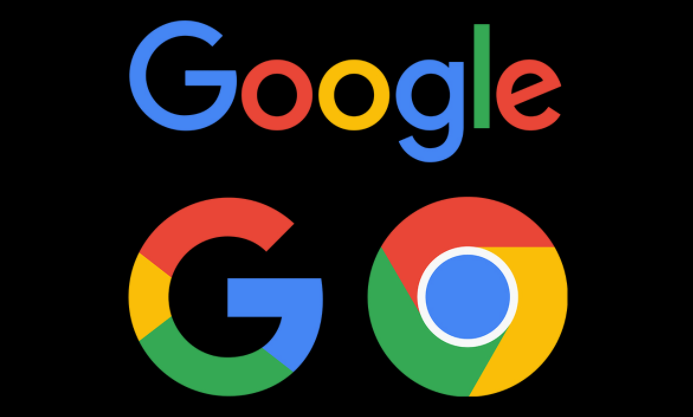 Chrome浏览器网页加载速度测试工具推荐
Chrome浏览器网页加载速度测试工具推荐

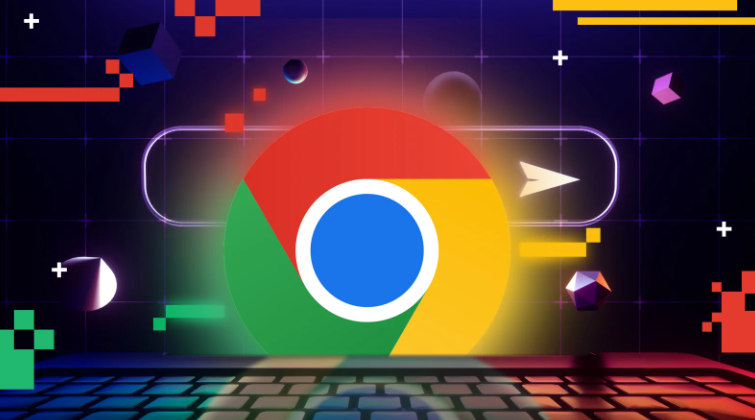
插件冲突会导致Chrome崩溃或性能下降。文章提供插件冲突检测技巧与处理方案,保障浏览器稳定运行。
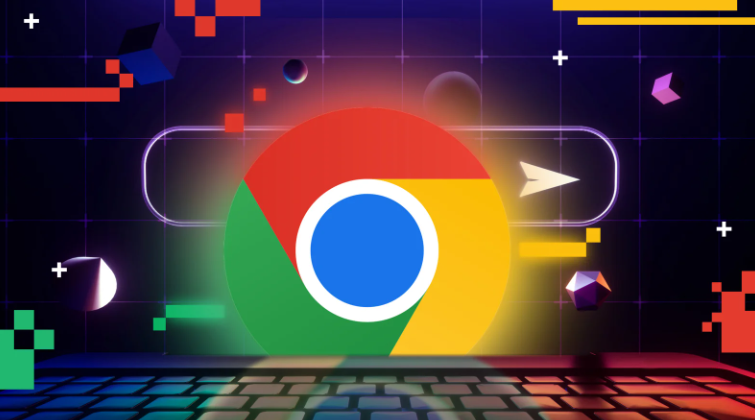
google浏览器插件普遍具备自我更新能力,依托Chrome Web Store的版本管理机制,插件可在用户无感知下完成更新,确保新功能及时部署并修复旧版漏洞。
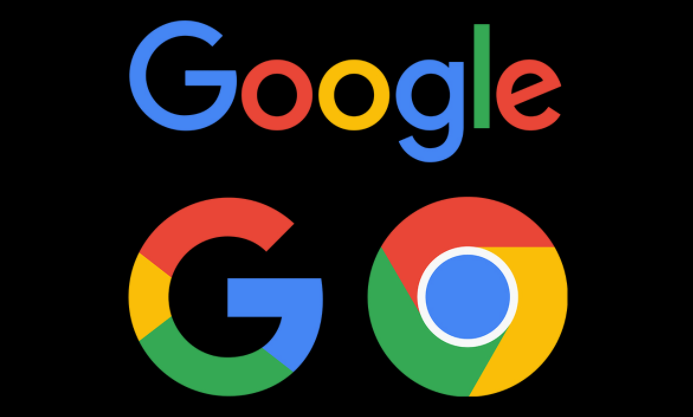
分析谷歌浏览器下载时遇到SSL错误的常见原因,并提供解决技巧,帮助用户保障下载过程的安全访问。

Google浏览器加载慢可能由脚本或缓存影响,谷歌浏览器和Google Chrome提供多个测速工具供用户优化访问速度。
